ይህ wikiHow ማጣሪያዎችን እና ሌንሶችን እንዴት እንደሚጠቀሙ እና ብዙ ማጣሪያዎችን ወደ ልጥፍ ወይም በ Snapchat ላይ እንዲጭኑ ያስተምራል።
ደረጃ
የ 6 ክፍል 1 - በ iPhone/iPad ላይ ለ Snapchat የአካባቢ አገልግሎቶችን ማንቃት
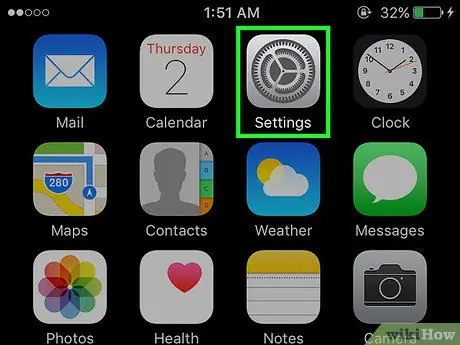
ደረጃ 1. የ iPhone ቅንብሮች ምናሌን (“ቅንብሮች”) ይክፈቱ።
ይህ ምናሌ ብዙውን ጊዜ በመነሻ ማያ ገጹ ላይ በሚታየው በግራጫ ማርሽ አዶ ይጠቁማል።
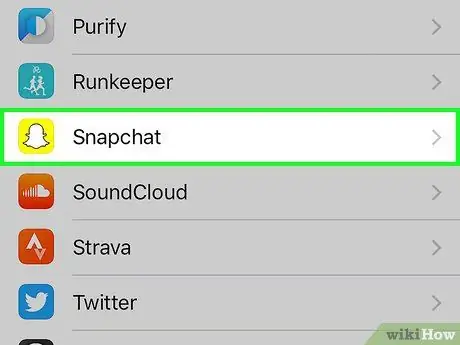
ደረጃ 2. Snapchat ን ይንኩ።
ይህ አማራጭ ከሌሎች መተግበሪያዎች ጋር ተጣምሯል።
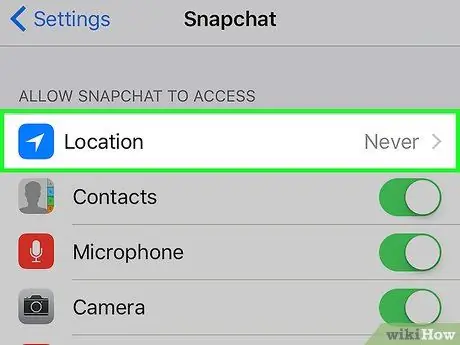
ደረጃ 3. አካባቢን ይንኩ።
በገጹ አናት ላይ ነው።
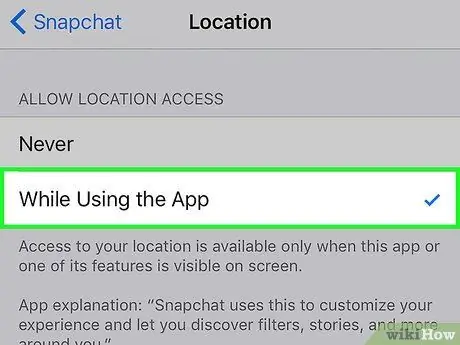
ደረጃ 4. “መተግበሪያውን እየተጠቀሙ” ን ይንኩ።
አሁን መተግበሪያው ስራ ላይ ሲውል Snapchat ቦታውን መድረስ ይችላል።
የ 6 ክፍል 2 - በ Android መሣሪያዎች ላይ ለ Snapchat የአካባቢ አገልግሎቶችን ማንቃት
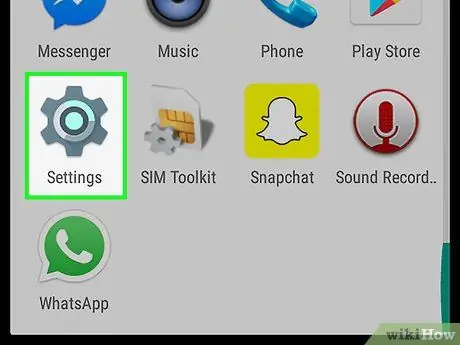
ደረጃ 1. የ Android መሣሪያ ቅንብሮች ምናሌን ይክፈቱ።
ይህ ምናሌ በአስጀማሪው ገጽ ወይም በመተግበሪያ መሳቢያ ላይ በሚገኘው የመተግበሪያው የማርሽ አዶ (⚙️) ይጠቁማል።
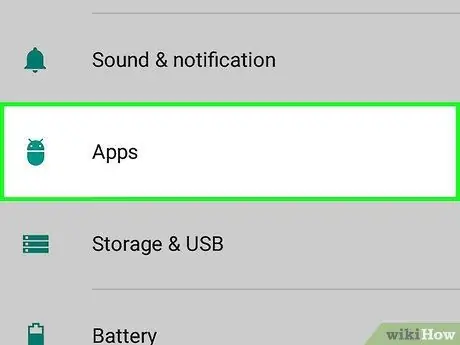
ደረጃ 2. ማያ ገጹን ያንሸራትቱ እና መተግበሪያዎችን ይንኩ።
ይህ አማራጭ በ "መሣሪያ" ምናሌ ክፍል ውስጥ ነው።
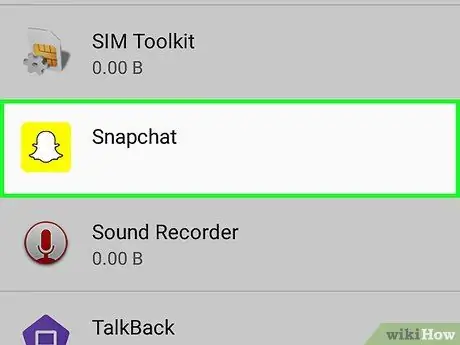
ደረጃ 3. ማያ ገጹን ያንሸራትቱ እና Snapchat ን መታ ያድርጉ።
ሁሉም ትግበራዎች በፊደል ቅደም ተከተል ተደርድረዋል።
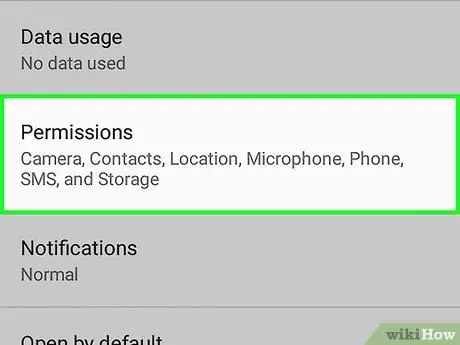
ደረጃ 4. የንክኪ ፈቃዶች።
በምናሌው አናት ላይ ነው።
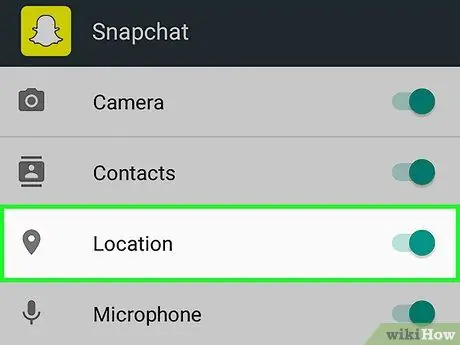
ደረጃ 5. ማብሪያ / ማጥፊያውን ከ “ሥፍራ” አማራጭ ቀጥሎ ወደ ላይ ወይም “አብራ” ቦታ ያንሸራትቱ።
የአዝራሩ ቀለም ወደ ቱርኩዝ ይለወጣል። አሁን Snapchat የጂኦስፔክ ማጣሪያዎችን ለማግበር የመሣሪያ ቦታን መድረስ ይችላል።
ክፍል 3 ከ 6: ማጣሪያዎችን ማንቃት
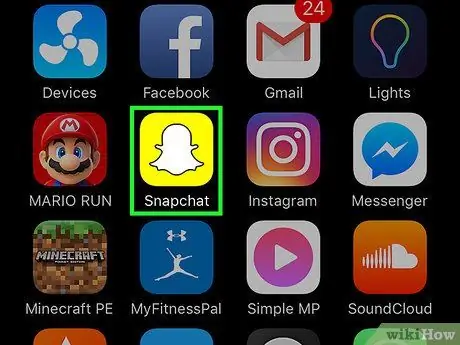
ደረጃ 1. Snapchat ን ይክፈቱ።
ይህ መተግበሪያ ከመናፍስታዊ ገጽታ ጋር በቢጫ አዶ ምልክት ተደርጎበታል። ከዚያ በኋላ ወደ ካሜራ ገጽ ይወሰዳሉ።
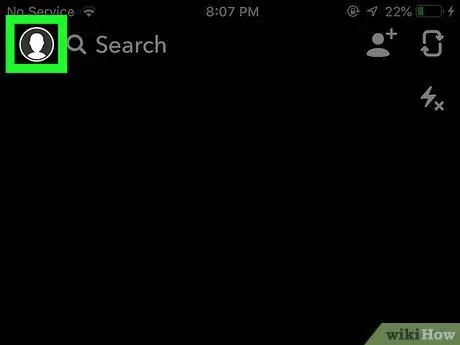
ደረጃ 2. የ ghost አዝራርን ይንኩ።
በማያ ገጹ በላይኛው ግራ ጥግ ላይ ነው። ከዚያ በኋላ ወደ ተጠቃሚ ገጽ ይወሰዳሉ።
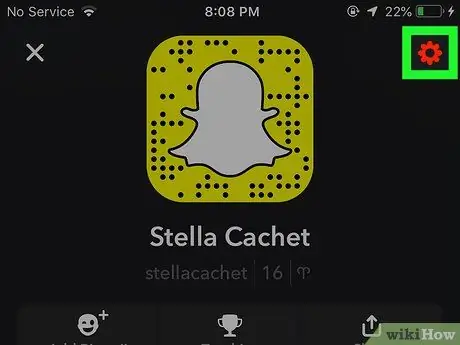
ደረጃ 3. የማርሽ አዶውን ይንኩ።
በማያ ገጹ በላይኛው ቀኝ ጥግ ላይ ሲሆን ወደ ቅንብሮች ገጽ ይወሰዳሉ።
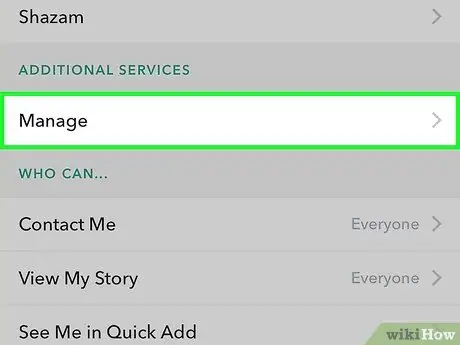
ደረጃ 4. ምርጫዎችን ያስተዳድሩ ንካ።
ይህ አማራጭ በ “ተጨማሪ አገልግሎቶች” ክፍል ስር ነው።
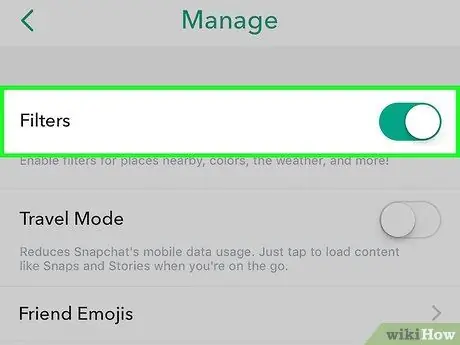
ደረጃ 5. የ “ማጣሪያዎች” መቀየሪያውን ወደ ማብራት ወይም “አብራ” አቀማመጥ ያንሸራትቱ።
አሁን በ Snapchat ላይ ለሚገኙ ሁሉም ማጣሪያዎች መዳረሻ አለዎት።
ክፍል 4 ከ 6 - ብዙ ማጣሪያዎችን መተግበር
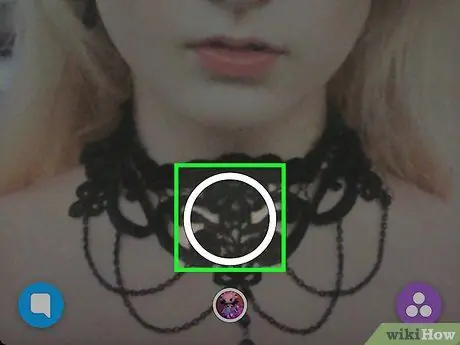
ደረጃ 1. ፎቶ ለማንሳት የመዝጊያ ቁልፉን ይንኩ።
ይህ አዝራር በማያ ገጹ ታችኛው ክፍል ላይ ያለው ትልቅ የክበብ አዝራር ነው። በተሳካ ሁኔታ የተያዙ ፎቶዎች በማያ ገጹ ላይ ይታያሉ።
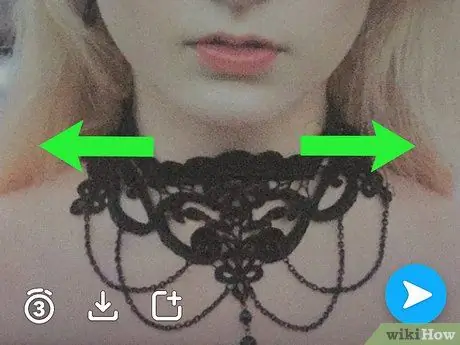
ደረጃ 2. ማያ ገጹን ወደ ቀኝ ወይም ወደ ግራ ያንሸራትቱ።
ከዚያ በኋላ የማጣሪያ ምናሌው ይታያል። በማያ ገጹ ላይ ወደ ቀኝ ያንሸራትቱ ከሆነ የ geofilter አማራጮቹ ይታያሉ ፣ ወደ ግራ ያንሸራትቱ ከሆነ መደበኛ የ Snapchat ማጣሪያዎች ይከፈታሉ።
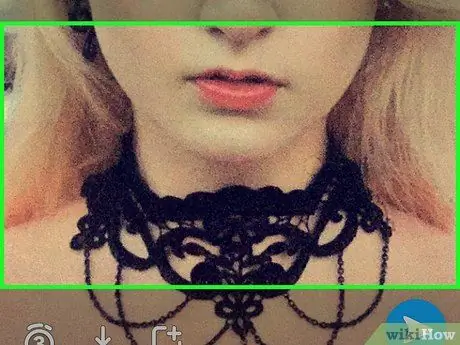
ደረጃ 3. ፎቶውን ይንኩትና ይያዙት።
በፎቶው ላይ “ተጣብቆ” እንዲቆይ የመጀመሪያውን ማጣሪያ ወደ ታች መያዝ ያስፈልግዎታል።
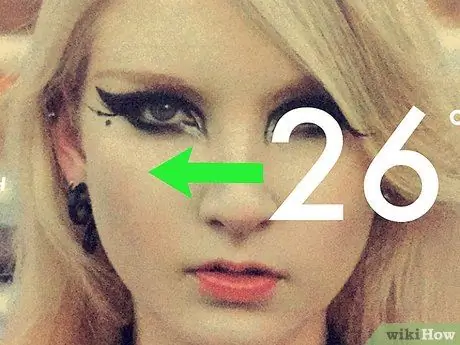
ደረጃ 4. ሌላ ጣትን በመጠቀም ማያ ገጹን ወደ ግራ ወይም ወደ ቀኝ ያንሸራትቱ።
ሌላ ማጣሪያ በሚመርጡበት ጊዜ የመጀመሪያውን ጣት በልጥፉ ላይ መያዙን ይቀጥሉ።
ቢበዛ ሶስት ጂኦፊተሮች ፣ የጊዜ ማህተም ፣ የሙቀት አዶ እና የቀለም ማጣሪያ ማከል ይችላሉ።
ክፍል 5 ከ 6 የኢሞጂ ማጣሪያዎችን መጠቀም
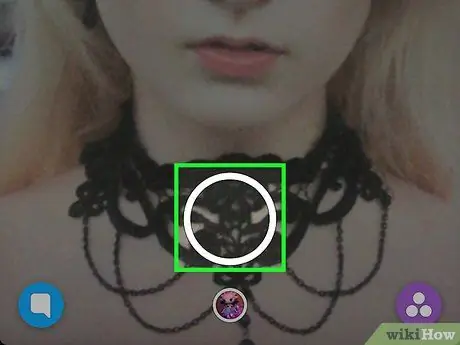
ደረጃ 1. ፎቶ አንሳ።
ፎቶ ለማንሳት በማያ ገጹ ታችኛው ክፍል ላይ ያለውን ትልቁን የክበብ አዝራር ይንኩ። ከዚያ በኋላ ፎቶው በማያ ገጹ ላይ ይታያል።
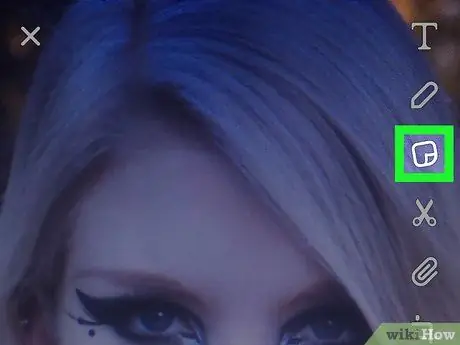
ደረጃ 2. የ “ተለጣፊ” ቁልፍን ይንኩ።
በማያ ገጹ በላይኛው ቀኝ ጥግ ላይ ሲሆን የታጠፈ ጠርዞች ያሉት የወረቀት ወረቀት ይመስላል።
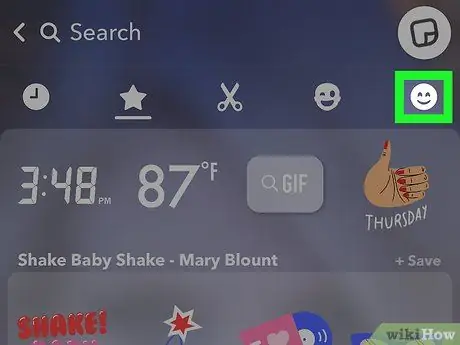
ደረጃ 3. የፈገግታ ፊት አዶውን ይንኩ።
በማያ ገጹ ታችኛው ቀኝ ጥግ ላይ ነው። ከዚያ በኋላ ወደ ስሜት ገላጭ ምስል ምናሌ ይወሰዳሉ።
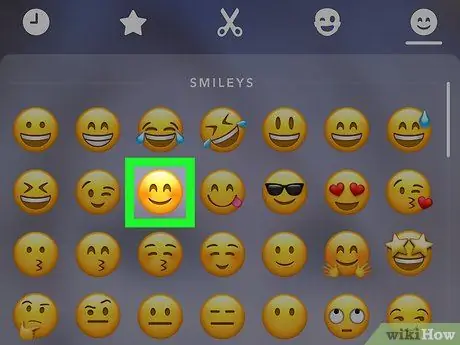
ደረጃ 4. ስሜት ገላጭ ምስል ይንኩ።
እንደ ማጣሪያ ለመጠቀም በሚፈልጉት ቀለም ስሜት ገላጭ ምስል ይምረጡ። ከዚያ በኋላ ኢሞጂ በማያ ገጹ መሃል ላይ ይታያል።
የኢሞጂው ውጫዊ ጥግ እንደ ማጣሪያ ሆኖ ያገለግላል።
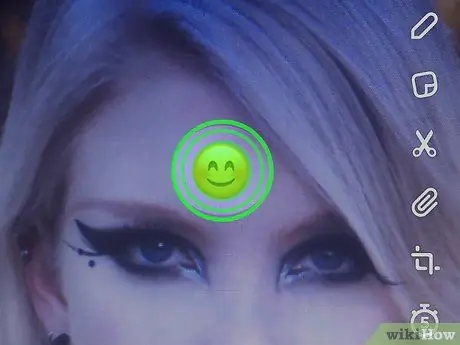
ደረጃ 5. ስሜት ገላጭ አዶውን ወደ ማያ ገጹ ጥግ ይጎትቱ።
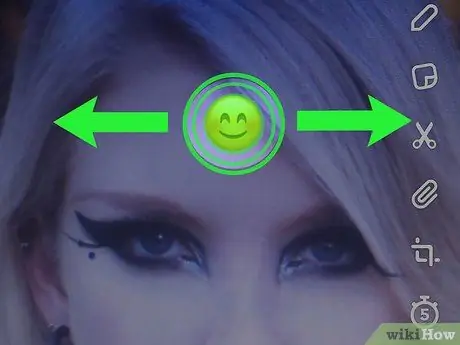
ደረጃ 6. መጠኑን ለመጨመር በኢሞጂው ላይ ሁለት ጣቶችን ያስቀምጡ እና ያሰራጩ።
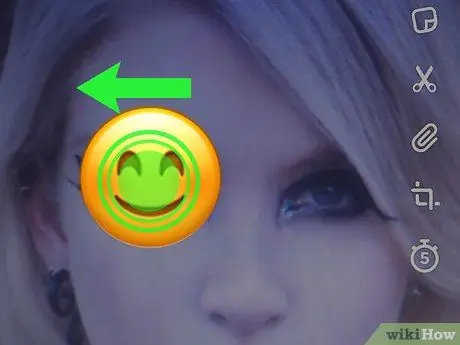
ደረጃ 7. ስሜት ገላጭ አዶውን ወደ ማያ ገጹ ጥግ ይጎትቱት።
የውጭው ጠርዝ ትልቅ እስኪሆን ድረስ እና ልጥፉን እስኪሸፍነው ድረስ ስሜት ገላጭ አዶውን ወደ ማያ ገጹ ማዕዘኖች መጎተትዎን ይቀጥሉ። ይህ ዘዴ በመስፋፋቱ ምክንያት ከተሰነጣጠሉ ከፊል-ገላጭ ኢሞጂ ጠርዞች ወይም ጎኖች የቀለም ማጣሪያ መፍጠር ይችላል።
ክፍል 6 ከ 6 - ሌንስን መጠቀም
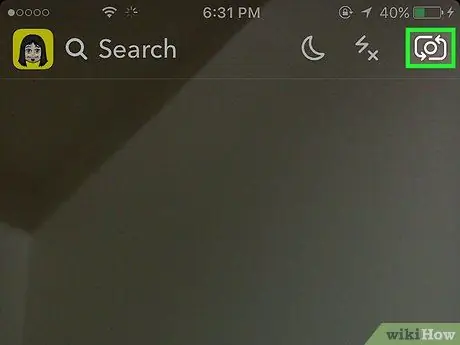
ደረጃ 1. የካሜራውን እይታ ለመለወጥ የሚሽከረከርውን የካሜራ አዶ ይንኩ።
በማያ ገጹ በላይኛው ቀኝ ጥግ ላይ ነው። የሌንስ ባህሪውን ከመተግበሩ በፊት ካሜራው ወደ ትክክለኛው አቅጣጫ መሄዱን ያረጋግጡ።
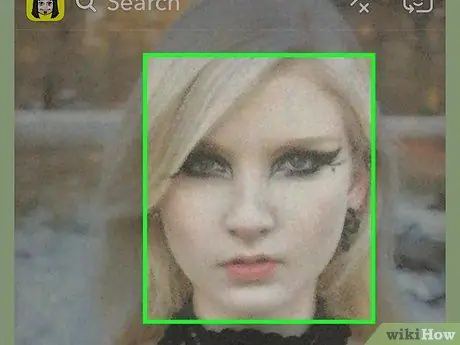
ደረጃ 2. የካሜራ ገጹን መሃል ይንኩ።
ከዚያ በኋላ የሌንስ ምናሌው ይታያል።
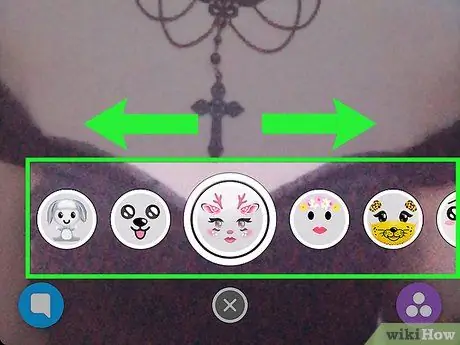
ደረጃ 3. ያሉትን የሌንስ አማራጮች ያስሱ።
ልጥፉ ምን እንደሚመስል ለማየት እያንዳንዱን አማራጭ አስቀድመው ማየት ይችላሉ።
አንዳንድ ውጤቶች እንደ ቅንድብ ማሳደግ ያሉ የተወሰኑ እርምጃዎችን እንዲፈጽሙ ይጠይቁዎታል።
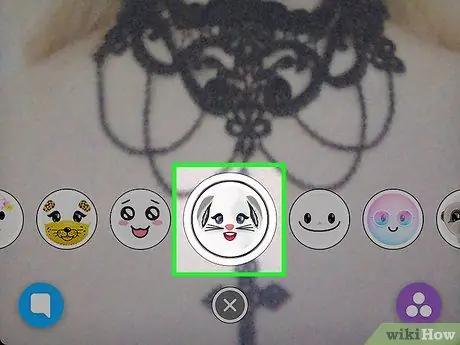
ደረጃ 4. ማጣሪያው በሚሠራበት ጊዜ የመዝጊያ ቁልፍን ይንኩ።
በማያ ገጹ ታችኛው ክፍል ላይ ትልቅ የክበብ አዝራር ነው። ከዚያ በኋላ ፎቶው የተመረጠውን ሌንስ በመጠቀም ይነሳል።
ቪዲዮን በሌንስ ለማንሳት አዝራሩን ይንኩ እና (ለከፍተኛው) ለ 10 ሰከንዶች ይያዙ።
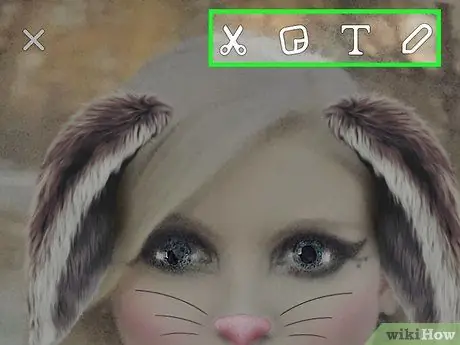
ደረጃ 5. ልጥፉን ያርትዑ።
በልጥፎች ላይ ተለጣፊዎችን ፣ ጽሑፍን ፣ ምስሎችን ፣ ስሜት ገላጭ ምስሎችን ወይም ማጣሪያዎችን ያክሉ።
«ን በመንካት ልጥፉን ወደ መሣሪያዎ ማስቀመጥ ይችላሉ። አስቀምጥ በማያ ገጹ ታችኛው ግራ ጥግ ላይ።
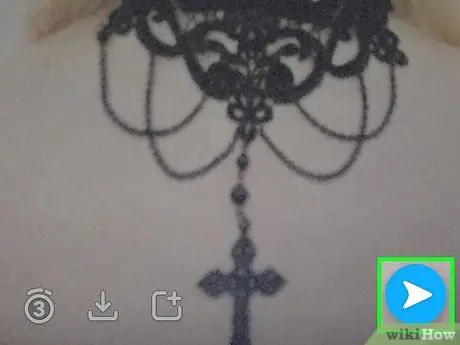
ደረጃ 6. ፎቶውን/ቪዲዮውን ለመላክ ላክ የሚለውን ይንኩ።
በማያ ገጹ ታችኛው ቀኝ ጥግ ላይ ነው።







